磨刀不误砍柴功,要学会使用宏,我们先来看看宏的设计窗口吧。
将鼠标移动到数据库窗口中的宏对象上,单击左键,就切换到“宏”对象上了,现在的所有操作都是针对宏的了。在这个窗口右侧的“创建方法和已有对象列表”列表栏中什么都没有,这是因为宏的创建方法非常简单,也很单一,所以既不需要有什么“宏向导”,也不必有很多的视图,在宏的创建过程中只有一个设计窗口。这个设计窗口非常简单,现在我们将鼠标移动到数据库窗口的“新建”菜单上,单击鼠标左键,就会在屏幕上弹出宏设计窗口,如下图所示。在这个窗口中就可以设计宏了。
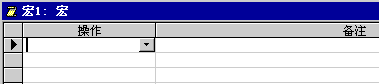
在宏的设计窗口中,“操作”下面的那一列就是宏所能执行的各种操作,在ACCESS2000中,一共有五十三种基本操作,这些操作我们可以通过单击这列中任何一个值弹出的下拉选单中来选择,而“备注”下面的那一列中可以输入执行这种操作时的备注。
在宏设计器中,还有两个列的内容是可选的,这就是“宏名”和“条件”字段,现在将鼠标移动到工具栏上,单击![]() “宏名”按钮,就会发现在宏设计器上出现了一个“宏名”列,并且这个“宏名”按钮也凹陷下去,同样单击工具栏上的
“宏名”按钮,就会发现在宏设计器上出现了一个“宏名”列,并且这个“宏名”按钮也凹陷下去,同样单击工具栏上的![]() “条件”按钮,在设计器上就会再出现一个“条件”列。这时的“条件”按钮处于凹陷状态。此时的宏的设计窗口如下图所示。
“条件”按钮,在设计器上就会再出现一个“条件”列。这时的“条件”按钮处于凹陷状态。此时的宏的设计窗口如下图所示。
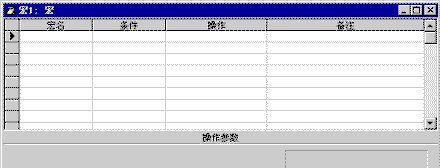
宏名这一列就是用来定义一个或一组宏操作的名字,以后要执行这个宏操作时,只要直接运行就可以了。如果我们想在宏执行某个操作之前,对宏是否能执行进行一些限制,就需要在条件这一列中输入相应的条件表达式,这样可以实现在宏执行之前先判断条件是否满足,如果满足则执行这个宏,如果不满足,则不能执行这个宏。
>>>返回 Access 2000 入门教程 专题 | 返回 Access基础教程 列表 | 返回 学院 首页
| Word教程网 | Excel教程网 | Dreamweaver教程网 | Fireworks教程网 | PPT教程网 | FLASH教程网 | PS教程网 |
| HTML教程网 | DIV CSS教程网 | FLASH AS教程网 | ACCESS教程网 | SQL SERVER教程网 | C语言教程网 | JAVASCRIPT教程网 |
| ASP教程网 | ASP.NET教程网 | CorelDraw教程网 |
 QQ:2693987339(点击联系)购买教程光盘
QQ:2693987339(点击联系)购买教程光盘